fooView


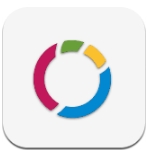
类型:系统工具
版本:v0.8.4.8
大小:6.6M
更新:2017/5/11
语言:简体
平台:安卓, 4.1以上

fooView Alpha app是一款功能强大的悬浮按钮工具,fooView Alpha app支持滑动返回、桌面插件、悬浮、小白点、滑动返回、区域截屏、app切换等功能,以及支持文本或者图片选择后的搜索分享操作,欢迎大家下载使用。

极简
单手操作,一个手势即可完成复杂操作
强大
小小的体积,容纳了浏览器,文件管理器,悬浮窗,搜索引擎,应用管理,手写识别等强大功能
智能
完全利用机器智能,自动识别,自动排序,自动分类,越用越准确
完全不收费,支持安卓4.1及以上系统,少数功能仅支持5.0以上系统

令人惊叹的截图功能
fooView的截图功能可以说是它最新颖甚至是最强大的功能,其截图种类之丰富、功能之强大远超目前市场上绝大多数截图应用。

任意截图:只要拖动 fooView 的图标到你想要截屏的地方,停留几秒,左上角的加号会变成黄色,然后选定区域,则 app 会对选定的区域进行截屏,同时可以识别截图中的文字内容。
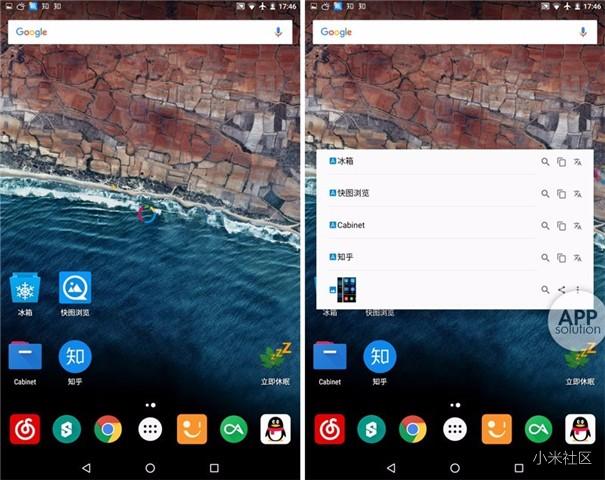

令人感到惊喜的是,fooView 不仅可以识别纯文字,而且还可以识别 PDF 和图片中的文字。
截图之后,可以对所截图片的文字进行翻译或者对图片进行分享等操作。这对于资料阅读、图片识别都十分有帮助。

框选截图:框选截图的完成有点复杂,需要双手操作。首先,长按悬浮窗,当出现二级菜单的时候,用另一只手点击「框选截图」的图标,方可完成。注意!是另一只手点击,而不是将悬浮球拖动至此。
这个时候会出现一个黄色的框,拖动黄色的框,可以任意选择想要截取的部分。

此功能强大之处在于长截图,在截图完成之后,只要点击「加号」,就可以添加另一张截图,从而实现「长截图」,对于需要截取聊天记录等场景来说,甚为方便。
框选截图完毕之后,点击图片,可以查看和保存所截到的图片,还可以进行简单的标注。只是,截图完成之后,不要忘了保存哟。


截取全屏:同「框选截图」类似,截取全屏需要双手操作。首先,长按悬浮窗,当出现二级菜单的时候,用另一只手点「截取全屏」(见上面图示)的图标,即可完成。再次提醒,是另一只手点击,而不是将悬浮球拖动至此。
文字识别翻译
最让人惊讶的是,小小的 fooView 竟然还提供及时的划词翻译与选框选择文字的功能。无论是网页中还是其他应用里的生僻文字或英文单词,你都可以滑动选择后软件翻译;

对于页面内的文本字体,当你不方便复制时,完全可以选框后 fooView 自动帮你识别供你复制粘贴!

恰到好处的手势功能
作为一个悬浮球,手势功能是十分重要的。而 AppSo(微信号 appsolution)认为 fooView 在这方面也是下了一番功夫。
fooView能实现多种跳转:上滑打开文件管理器、左滑返回、继续左滑回到主屏幕、下滑打开通知。另外拖动图标下滑,能打开多任务界面,一切是如此的自然而不做作。
值得一提的是,在你操作的每个阶段, fooView 图标左上角都会显示你当前时刻松开手,fooVFiew 会执行的动作。
长按悬浮球,会显示你最近使用过的应用和经常使用的应用,此处应用是利用「机器学习」,根据你的习惯自动生成,颇有几分「黑科技」的味道。只要将悬浮球移动到该图标,即可快速打开。
同时,在长按状态下还可以改变悬浮球的常驻位置。
另外,同「框选截图」类似,此处可双手操作。首先,长按悬浮窗,当出现二级菜单的时候,用另一只手点「钉子状」图标,即可对扇形区域的应用进行编辑。
需要注意的是,如果你对扇形区域的二级菜单进行了编辑,那么「机器学习」将不再起作用,此处功能虽然可以定制,但少了一分智能,需谨慎使用。

充满亮点的文件管理器
在初次使用 fooView 的时候,它会要求获取你的一些权限。当你同意这些权限以后,在任何应用中,只要上滑悬浮球就可以打开「文件管理器」功能,这也是 fooView 的主界面。

主界面包括以下几个模块:
应用:该模块可以查看本机安装的所有应用。
发现:该模块分为 4 个小模块,你能通过点击分别随机获取数字、本机的图片和音乐,还有新闻网站。注意,此处网站打开较为随机,可能是一种推广手段。


将本地应用变成游戏:该模块是一个小游戏,打开后,你手机中的「已安装」应用会不断降落到你的桌面上,你需要划出该应用的首字母对应的手势才可以消除该应用。
例如锤子阅读出现时,你需要画出「C 」才能消除它。

新闻:该模块会打开新浪新闻手机版。
天气:默认使用百度搜索天气信息,你也可以在设置里更换搜索引擎。
文件:可以查看本机文件,单击查看文件预览,双击打开文件。该文件管理器具有「文件夹对应源应用」功能,即如果某个文件夹是由应用生成的,在主界面浏览时该文件夹会显示对应的应用。功能虽然不多,但是对于查看文件、复制、剪切、重命名这些基本功能是支持的。

图片、音乐、视频。这三个模块可以分别查看本机对应类型的文件,并且进行一些操作,比如打开、分享等。
最后
注:1、为使 fooView 正常工作,你还需打开其悬浮窗、无障碍、通知栏、设备管理器等几项权限;
2、为了不 fooView 与 Flyme 的交互逻辑冲突,这里建议你设置 fooView 的操作方式为:向上呼出多任务管理,向下呼出通知栏,向外的方向返回上一层,向外方向拉动较大时回到桌面。点击显示/隐藏图标,长按进入应用选择器界面。



亲测,非常实用的一款多功能悬浮球,有快捷手势,截图,翻译,应用等等。简直爱不释手,比mback还好用。赶快下载吧!(该文章由爱范儿,魅族社区提供,零下一度吻整理分享。)

云盘下载:
以下内容被隐藏,回复本帖后可见


1、本社区为安卓类软件分享平台,资源均为网友从网上搜集分享而来,不以任何商业利益为目的,所有版权内容之权责均属原网站或公司所有。如果您对本社区所载软件、游戏等版权的归属存有异议,请立即通知我们,我们将在第一时间予以删除,同时向你表示歉意!
2、任何网友所发布的资源均系网友个人行为,并不反映任何本社区的意见,本社区不为其承担任何法律责任。
3、本社区提供的所有资源,请在下载24小时内删除!为尊重作者版权,请购买原版作品,支持你喜欢的作者,谢谢!

帖子内容丰富,几张动图是最大的亮点,转载原来也能如实说明,赞你!
很好用的样子
搞传销那就好序号
手机还在路上,讨厌的EMS!
一名哦哦婆婆然而
很不错的样子
[微笑]
看看怎么样
学习下
哈哈哈哈哈哈哈哈哈哈
这个正需要
一款功能强大的悬浮按钮工具
这个可以有
这个要试试
Hhhhjkkjghjhnnhgg
我要下载一个看
最后更新:2017-05-31 14:46:33